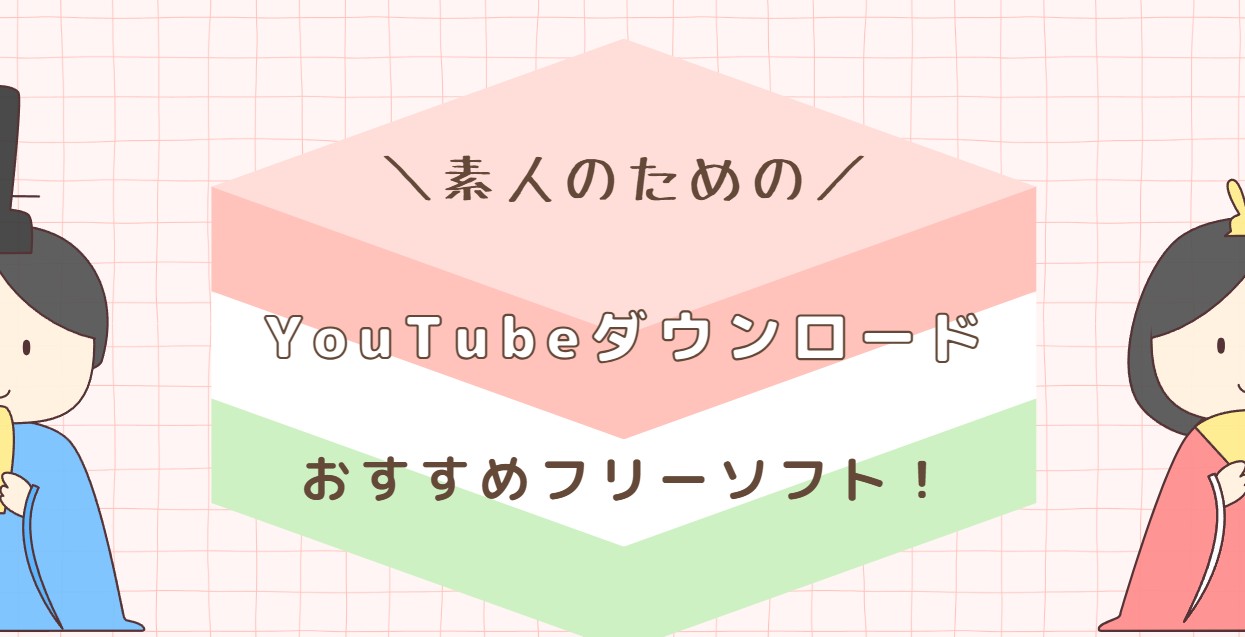「ギガを使わない」、「好きなYouTube動画を後で見返し動画を手元に保存」、あるいは、「勉強講義をダウンロードしてオフライン環境でも繰り返し視聴可能」といった理由でYouTube動画をパソコンにダウンロードしたいと考えている方がいます。
しかし、YouTubeのオフライン保存機能はPremiumの契約者しか利用できません。以前無料でYouTube動画をダウンロードするサイトが多いが、現在殆ど使えなくなっています。今回は検証して確実にYouTube動画をPCにダウンロードする方法をご紹介します。
初心者向け:StreamFabでYouTubeをPCに永久にダウンロードする方法
YouTube動画をPCにダウンロードするのは一番簡単なのはオンラインサイトですが、「CMが多くて危険性が高い」、「全然使えない」、「別のソフトウェアをインストールするためのフィッシングサイト」などの理由で、無料オンラインサイトをおすすめしません。代わりにおすすめなのは「YouTubeダウンロードソフトウェア」。
今回お���すめなのはStreamFab YouTubeダウンローダーです。
特徴
StreamFab YouTubeダウンローダーは初心者向けのダウンローダーですが、上級者にもおすすめです。ソフト内にあるYouTubeウェブサイトにアクセスできるので、使い方は超簡単!パソコン知識が全然ない素人でも簡単にStreamFabを使って動画をダウンロードする事ができます。
対応サイトが多いのはもう一つの特徴。現在市販で無料でYouTube動画を保存するダウンローダーが少なくありません。YouTubeのほか、ビリビリやニコニコ、X」Instagramといった無料オンラインサイトにも対応しています。しかし、StreamFab YouTubeダウンローダーは、これらのSNS動画サイトの他、jsports、スタデングアプリ、SPWN、Tobe、NHKオンライン、Locipo、Zaiko、Spotvnow、FMCLub、AKB48Group、Radikoなど数多くのウェブサイトに対応しています。
StreamFab YouTubeダウンローダーは他のダウンローダーと比較する
機能が充実であることがもう一つの特徴。StreamFab YouTubeダウンローダーを他のダウンローダーと比較する結果を発表します。
|
StreamFab YouTube |
他のYouTubeダウンローダー |
|
|
YouTubeダウンロード・音声抽出 |
◯ |
△(一部は動画だけ出力可能) |
|
対応サイト |
YouTube、XといったSNSサイトのほか、Locipo、jsportsなどにも多数対応 |
YouTube、Xなど一部のSNSサイト |
|
ビデオコーデック選択 |
H264・VP9・AVI |
✘ |
|
HDRや360°・VR動画対応 |
◯ |
✘ |
|
画質 |
8K まで |
殆ど最大4K |
|
音声と字幕を選択 |
◯ |
✘ |
|
メタデータ保存 |
◯ |
△ |
|
一括ダウンロード |
◯ |
◯ |
|
登録チャネルから動画を自動ダウンロード |
◯ |
✘ |
料金
StreamFab YouTubeダウンローダーは無料体験でアカウント不要ですべての機能を体験することができます。無料で画質720p以下のYouTube動画はダウンロードできます。
製品版を購入したい場合は、Pro版は以下2つのプランから選べます。
- 年間プラン:5,520円(税引き)
- 無期限版:6,210円(税引き)
Tips:購入時、Pro版がおすすめです。非Pro版はMP3形式で保存できない、一方、Ultimate版はYoutube動画はPremium動画でも保存できます。
StreamFab YouTubeダウンローダーで動画をダウンロードする手順
Step1.StreamFab YouTubeダウンローダーをダウンロードしてインストールしてください。WindowsとMac両方サポートしています。Android向けのスマホアプリもあるが、使うには別途料金が発生します。
Step2.起動後、YouTubeサムネをクリックし、ソフトウェア内でウェブサイトを開いてください。無料体験だとStreamFabアカウントが不要。
Step3.ダウンロードしたい動画を再生すると、動画を解説します。解析後、「YouTube Downloader」ウィンドウがポップアップ表示され、解像度やビデオコーデックなどを選んでください。
Step4.リアルタイムでダウンロード進捗を確認できます。あっという間にダウンロードが完了です。
中級者向け:無料でYouTube動画をダウンロードする
中級者には無料のYouTubeダウンロードツールがおすすめです。なぜかというと、使い方がそんなに複雑ではないが、初心者には無料ダウンローダーの危険性を把握できません。中級者なら無料ツールのリスクを少し調べたはずです。
無料拡張機能でYouTubeをダウンロードできない
Google Chromeウェブストアにいくつかのダウンローダーがあるが、すべてYoutubeダウンロード機能が備えまえん。それはGoogleの利用ポリシーによるとものです。ではFirefoxで拡張機能ダウンローダーでYouTube動画をダウンロードできますか?筆者はいくつかのYoutubeダウンローダーを体験して結果をお伝えします。
まず、ChromeにYouTubeをダウンロードできる拡張機能がありません。
筆者はVideodownloadhelper、ストリームレコーダー、Download Managerといったものを実験しました。その結果、すべてYouTube動画をダウンロードできませんでした。
次に、FirefoxにYouTubeをダウンロードできる拡張機能がありません。
YouTube DownloaderやEasy YouTube Video Downloader Express、Videodownloadhelperなどを体験して、すべて動画をダウンロードできませんでした。
無料でYouTubeをダウンロードできるオンラインサイト
無料でYouTube動画をダウンロードするならオンラインサイトがおすすめです。現在利用できるのはDirpyです。
公式サイト:https://dirpy.com/
DirpyはYoutube動画をダウンロードしたり、音声を抽出したりする事ができます。しかし、無料版に制限があります。画質は480p以下に限定、ダウンロード数は12時間に20分以内の動画を10ファイルダウンロードできます。広告を無料で削除できません。ダウンロード速度も遅い。
DirpyでYoutube動画をダウンロードする手順
Step1. Dirpyを開き、事前にコピーした動画のURLを貼り付けてください。
Step2.画質を「484×480」にして「Record Video」をクリックしてください。これ以上の画質を選択すると、有料になります。
Step3.YouTube動画はダウンロードされます。
しかし、ダウンロードされた動画は必ず再生できるわけではありません。今回試して保存下動画はwindowsの標準メディアプレーヤーで再生できません。
上級者向け:コマンドラインツールyt-dlpでYouTube動画をPCにインストールする
技術に詳しい人であれば、オープンソースのコマンドラインツールを使ってYouTube動画をダウンロードする事ができます。
yt-dlpは一番人気のあるコマンドラインダウンローダーです。Windows8以降とMac10.15以降のバージョンで利用可能、32-Bitや64-Bitのいずれかに対応、Linux OS向けのバージョンがあります。
yt-dlp についてはGithubで詳しい説明があり、ダウンロードやインストールから使い方まで詳しく解説しています。一々説明するには1万以上の文字が必要となるので、ここで簡単に概要を説明します。詳細はGithubで確認してください。
yt-dlpでYouTube動画をPCにダウンロードする方法
Step1.コマンドプロンプト(Windows)またはターミナル(Mac)を開いてください。
- Windows:「スタート」を右クリック、そして「ターミナル」を選択する
- Mac:Spotligt検索又はFinderからターミナルを開く
Step2. Githubからyt-dlp をインストールしてください。パソコンOSバージョンによって実行ファイルも違うのでご注意ください。
Step3.YouTube動画のURLを実行してダウンロードしてください。
2021年からYouTubeダウンロードが禁止されてから、各無料ツールはだんだんYouTubeがダウンロードできなくなっています。2025年まで殆どの無料オンラインサイトや拡張機能が利用できなくなっています。一方、コマンドラインツールの技術難度が高い。そこで安全で安心にYouTube動画をPCに保存する場合は製品版のStreamFabダウンローダーがおすすめです。